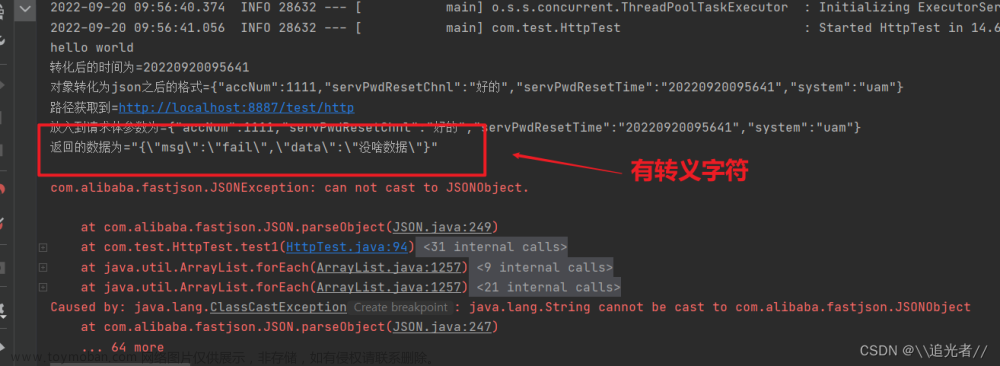引言
阿里云物联网平台的接入方式有很多种,从阿里云提供的开发文档可以看到,支持的接入协议有MQTT、HTTPS、CoAP、JT/808、GB/32960协议等等,并支持多种类型的设备接入。

对于阿里云物联网平台的接入,网上有许许多多的教程,有亲测有效的,表示感谢;也些教程留了有一些bug,让人找好几天都找不出来的。总之,各有千秋。
其实,网上许许多多的教程都是参考官方的连接文档,包括我写的这一篇文章,CSDN这个平台给了我一个总结知识,分享技术的一个地方,我不过是一个小小的搬运工。
在阿里云操作过程中遇到问题,还可以提交工单,有阿里云的工程师一对一进行技术答疑。当然,官方得文档讲解了比较多的理论知识点,阅读起来需要一些互联网基础和编程功底,有官方文档阅读起来困难的同学,说明这方面到知识是存在断层的,建议去自行补充一下相关基础,学会阅读官方得文档也是物联网学习很重要的一门课程。
我们今天连接的是阿里云的平台,如果掌握这种方法后,以后连接腾讯云、点灯科技那也是手到擒来。
我提供一下:
阿里云物联网平台产品手册
为了让更多的人掌握阿里云的技术,官方还专门录制的相关的教程,在阿里云还可以申请一些认证,如果求职就业中遇到使用阿里云平台的企业来说,在众多求职者中,拥有官方认证的技术认证很容易脱颖而出,没有的话也是学习能力的一种体现。
我把教程的网站提供一下:
阿里云物联网培训
我之前写过一篇文章是使用AliyunIoTSDK库,有一个弊端:AliyunIoTSDK库只支持设备连接阿里云平台,连接平台比较单一,而市场上物联网平台以比比皆是,我们要连接阿里云平台中找到一个方法,方便我们以后连接其它的平台。
算是搞技术的一种深究的精神吧,如果单单只会一种平台的连接,并不能说明掌握这项技术,把连接的各个参数彻底搞明白,那才叫这么技术学透了,学到家了。
附上AliyunIoTSDK的连接:
Arduino ESP8266&ESP32使用AliyunIoTSDK.h连接阿里云物联网平台
一、MQTT理论部分
MQTT(消息队列遥测传输)是一种与HTTP相似的应用层协议,是一种轻量级、以数据为中心,机器对机器的通信。它的设计目的是在低带宽和不稳定的网络环境下实现设备的相互通信,研发最初是为了解决石油天然气行业的传感器,通过卫星与远程服务器连接的问题。相比HTTP,它并不是为物联网设备而设计的,它是一种重量级的协议,需要较高带宽的网络环境下才能正常工作,而物联网设备一般都是低功耗设备,它们的带宽和网络连接质量都比较有限,因此MQTT不仅能满足这些设备的需求,还是一种非常经济的通信方式。
详细的MQTT可以查阅官方文档:
MQTT协议中文版
关于订阅与发布:
订阅(subscribe)与发布(publish)简称(sub/pub),是MQTT的一种消息范式。
可以把消息的发布者理解为向云端发送数据,在物联网开发中,我们可以将采集到的数据发送(发布)到阿里云服务器,这样后台管理人员就可以通过阿里云服务器查看到实时采集的数据了;
而消息的订阅者,提前对云端数据进行订阅,从而能接收云端发送过来的数据。我举一个订阅的栗子:订阅消息就像是订阅一个微信公众号,我们订阅了一个微信公众后,我们就能持续不断的收到微信公众号的推文。同理,当我们没有订阅微信公众号的时候,我们就不能收到微信公众号的推文。在物联网开发中,一个简单的使用阿里云物联网平台控制led灯的亮灭就是设备提前订阅了数据,然后阿里云下发指令后,设备收到指令进行数据的处理。我们明白了原理,明天我们就能通过阿里云平台来操作工业的设备,比如水闸开闸、设备开机等等。
二、使用MQTT.fx接入物联网设备
MQTT.fx是一个多平台的MQTT协议客户端,可以把它想象成一个虚拟的设备,在进行设备连接之前,可以使用MQTT.fx来测试连接是否正常。阿里云文档有相关的教程说明:阿里云物联网平台文档-使用MQTT.fx接入物联网平台
MQTT.fx会不定期更新,我最近使用最新版本的需要License,可以申请免费使用三个月,我目前使用的是1.7.1版本的做测试,总的来说,照着阿里云的教程一步步做都能完成连接。
三、使用ESP8266连接阿里云
编写代码之前需要安装3个库:<ArduinoMqttClient.h>、<ESP8266WiFi.h>、<ArduinoJson.h>
我这里编写了一个发送数据和通过阿里云平台控制LED灯的例程供大家参考,大家注意一下WiFi账号密码、发布和订阅的topoic、接入域名、客户端id、连接用户名密码的设置。
接入域名设置:
//MQTT接入域名
//以阿里云为例:a1***.iot-as-mqtt.cn-shanghai.aliyuncs.com
//a1*** 为产品的ProductKey
//cn-shanghai 为所在地域
const char broker[] = "xxxxxx.iot-as-mqtt.cn-shanghai.aliyuncs.com";


发布和订阅消息设置:
//订阅topoic
const char inTopic[] = "/sys/k0efkfcSwlt/xxxxx/thing/service/property/set";
//发布topic
const char outTopic[] = "/sys/k0efkfcSwlt/xxxxx/thing/event/property/post";


发送数据内容如下:
//向主题发送的消息
String payload = "{\"params\": {\"temperature\": 30.5},\"version\": \"1.0\"}";
参考官方数据格式如下,在发送数据时id和version可以省略:
{
"id": "123",
"version": "1.0",
"params": {
"temperature": "30.5"
},
"method": "thing.service.property.set"
}

clientId 、username 、passwd 设置如下:
String clientId = "k0efkfcSwlt.xxxx|securemode=2,signmethod=hmacsha256,timestamp=1704798527190|";
String username = "xxxxx";
String passwd = "xxxxxx";


四、参考例程
#include <ArduinoMqttClient.h>
#include <ESP8266WiFi.h>
#include <ArduinoJson.h>
//WIFI设置信息------------------------------------------------------------------------
// WIFI名称
char ssid[] = "CMCC-H3qz";
// WIFI密码
char pass[] = "7xf47uxf";
//-----------------------------------------------------------------------------------
//mqtt设置信息-------------------------------------------------------------------------
//定义mqtt客户端对象
WiFiClient wifiClient; //创建网络连接客户端
MqttClient mqttClient(wifiClient);//通过网络客户端连接创建mqtt连接客户端
//MQTT接入域名
//以阿里云为例:a1***.iot-as-mqtt.cn-shanghai.aliyuncs.com
//a1*** 为产品的ProductKey
//cn-shanghai 为所在地域
const char broker[] = "xxxxxxx.iot-as-mqtt.cn-shanghai.aliyuncs.com";
//端口号
int port = 1883;
//订阅topoic
const char inTopic[] = "/sys/xxxxxx/xxxxxx/thing/service/property/set";
//发布topic
const char outTopic[] = "/sys/xxxxx/xxxxx/thing/event/property/post";
//向主题发送的消息
String payload = "{\"params\": {\"temperature\": 30.5},\"version\": \"1.0\"}";
String clientId = "xxxxxxx.xxxxxx|securemode=2,signmethod=hmacsha256,timestamp=1704798527190|";
String username = "xxxxxxx";
String passwd = "xxxxxxxx";
//----------------------------------------------------------------------------------------------
//创建一个json文档对象
StaticJsonDocument<1024> doc;
//----------------------------------------------------------------------------------------------
void setup() {
//串口初始化
Serial.begin(9600);
// initialize digital pin LED_BUILTIN as an output.
pinMode(LED_BUILTIN, OUTPUT);
//连接WiFi
Serial.print("试图连接WiFi: ");
Serial.println(ssid);
while (WiFi.begin(ssid, pass) != WL_CONNECTED) {
// failed, retry
Serial.print(".");
delay(5000);
}
//WiFi连接成功提示
Serial.println("WiFi连接成功");
Serial.println();
//mqtt连接客户端id
mqttClient.setId(clientId);
//mqtt 连接用户名、密码
mqttClient.setUsernamePassword(username, passwd);
//mqtt连接提示,打印连接地址
Serial.print("试图连接mqtt服务器: ");
Serial.println(broker);
//连接mqtt服务器
if (!mqttClient.connect(broker, port)) {
Serial.print("MQTT 服务器连接失败,错误代码 = ");
Serial.println(mqttClient.connectError());
while (1);
}
//连接mqtt服务器成功提示
Serial.println("成功连接mqtt服务器!");
Serial.println();
// 设置消息接收回调
mqttClient.onMessage(onMqttMessage);
//打印订阅主题信息
Serial.print("订阅主题为:: ");
Serial.println(inTopic);
Serial.println();
//mqtt订阅主题
mqttClient.subscribe(inTopic);
}
void loop() {
//轮询操作,mqtt客户端监听
//定期调用poll()确保MQTT信息接收正常
mqttClient.poll();
Serial.print("向主题发送消息: ");
Serial.println(outTopic);
Serial.println(payload);
Serial.println();
mqttClient.beginMessage(outTopic, payload.length(), false, 1, false);//构建消息端口
mqttClient.print(payload); //发送消息
mqttClient.endMessage(); //关闭端口
delay(1000);delay(1000);delay(1000);
}
void onMqttMessage(int messageSize) {
//将接收到的json数据转存储到数组里
char ch_mqtt[messageSize];
for(int i=0; i<messageSize; i++){
ch_mqtt[i] = mqttClient.read();
}
//打印接收到的数据大小
Serial.print("收到的数据大小为:messageSize=");
Serial.print(messageSize);
Serial.println();
//打印转换后的数组内容
Serial.print("接收的内容为ch[messageSize]=");
Serial.print(ch_mqtt);
Serial.println();
//解析json数据
deserializeJson(doc, ch_mqtt);
//将LEDSwitch进行赋值
bool led = doc["params"]["LEDSwitch"];
Serial.print("led=");
Serial.print(led);
Serial.println();
//led灯控制命令
if(led == 1){
//开灯
Serial.println("LED_ON");
Serial.println();
digitalWrite(LED_BUILTIN, LOW);
}else if(led == 0){
//关灯
Serial.println("LED_OFF");
Serial.println();
digitalWrite(LED_BUILTIN, HIGH);
}
}
测试效果: 文章来源:https://www.toymoban.com/news/detail-785378.html
文章来源:https://www.toymoban.com/news/detail-785378.html
 文章来源地址https://www.toymoban.com/news/detail-785378.html
文章来源地址https://www.toymoban.com/news/detail-785378.html
到了这里,关于使用ArduinoMqttClient库连接阿里云,并实现发送接收数据(ESP8266)的文章就介绍完了。如果您还想了解更多内容,请在右上角搜索TOY模板网以前的文章或继续浏览下面的相关文章,希望大家以后多多支持TOY模板网!